Finestra di dialogo Opzioni di inserimento delle note
La finestra di dialogo Opzioni di inserimento delle note fornisce varie opzioni che consentono di determinare il modo in cui Dorico Pro interpreta i dati MIDI inseriti per impostazione predefinita.
Sono ad esempio disponibili delle opzioni riguardanti: il modo in cui vengono scritte le note e le alterazioni quando si utilizza una tastiera MIDI per l’inserimento; la definizione di quali elementi includere nei simboli di accordo in base a ciò che viene suonato; come considerare i vari aspetti dei diagrammi degli accordi (come ad esempio omettere o meno la nona negli accordi di undicesima e tredicesima).
È possibile aprire le Opzioni di inserimento delle note in uno dei modi seguenti:
-
Premere Ctrl/Cmd-Shift-I in qualsiasi modalità.
-
Selezionare .
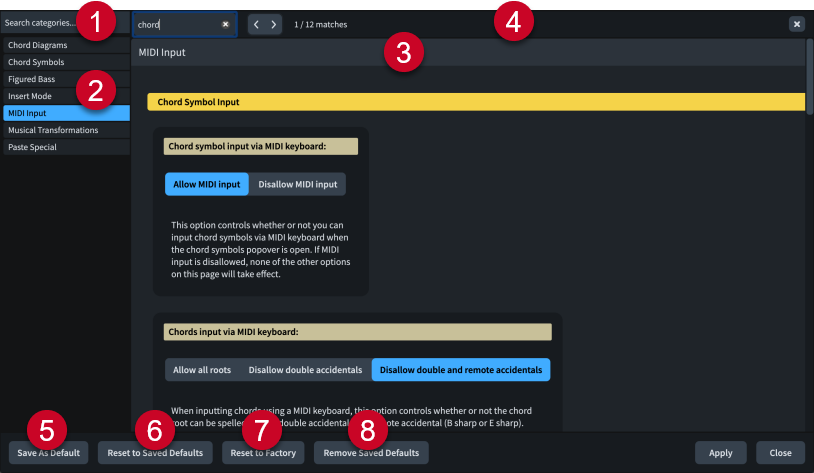
-
Campo Cerca nelle categorie
Consente di filtrare le categorie e i titoli delle sezioni in base all’immissione digitata.
SuggerimentoÈ possibile impostare il focus sul campo Cerca nelle categorie premendo Ctrl/Cmd-L. Per spostare il focus, premere Tab.
-
Elenco delle categorie
Contiene le categorie di opzioni che è possibile visualizzare e modificare nella finestra di dialogo. Quando si fa clic su una categoria in questo elenco, le rispettive opzioni appaiono sotto forma di una pagina nel corpo principale della finestra di dialogo.
-
Sezione
Le pagine sono divise in sezioni che possono contenere varie opzioni. Le sezioni che contengono un elevato numero di opzioni sono divise in sotto sezioni. Per le opzioni che presentano più impostazioni possibili, viene evidenziata l’impostazione attiva.
-
Barra Cerca nella pagina
Consente di cercare i titoli delle sezioni e le opzioni nella pagina attualmente selezionata in base all’immissione digitata e di navigare tra le corrispondenze ottenute. Il numero di corrispondenze è visualizzato nella barra. Le corrispondenze appaiono evidenziate nella pagina e l’opzione corrente è visualizzata con un’evidenziazione più brillante.
È possibile visualizzare la barra Cerca nella pagina premendo Ctrl/Cmd-F.
La barra contiene le seguenti opzioni:
-
Campo Cerca nella pagina: consente di inserire il termine da cercare. È possibile impostare il focus nel campo Cerca nella pagina premendo Ctrl/Cmd-F.
-
Corrispondenza precedente: consente di navigare fino alla corrispondenza precedente nella pagina. È anche possibile fare ciò premendo Ctrl/Cmd-Shift-G.
-
Corrispondenza successiva: consente di navigare fino alla corrispondenza successiva nella pagina. È anche possibile fare ciò premendo Ctrl/Cmd-G.
-
Chiudi: chiude la barra e rimuove tutte le evidenziazioni delle corrispondenze. La barra può essere chiusa anche premendo Esc.
-
-
Salva come predefinito
Salva tutte le opzioni attualmente impostate e applicate nella finestra di dialogo come predefinite per i nuovi progetti.
-
Ripristina le impostazioni predefinite salvate
Riporta tutte le opzioni nella finestra di dialogo alle impostazioni predefinite salvate.
-
Ripristina le impostazioni di fabbrica
Riporta tutte le opzioni nella finestra di dialogo alle impostazioni di fabbrica predefinite. Questo ha effetto solamente sul progetto corrente e non vengono eliminate le proprie impostazioni predefinite salvate. Ciò significa che i progetti futuri vengono comunque avviati con le impostazioni predefinite salvate.
-
Rimuovi le impostazioni predefinite salvate
Elimina le impostazioni predefinite salvate in precedenza senza reinizializzare le opzioni nel progetto corrente. Dopo aver rimosso le impostazioni predefinite salvate, i progetti futuri vengono inizializzati con le impostazioni predefinite di fabbrica.